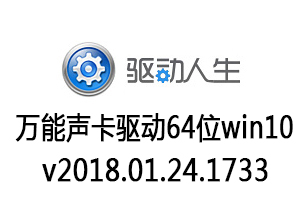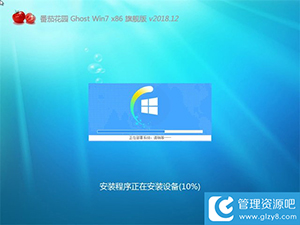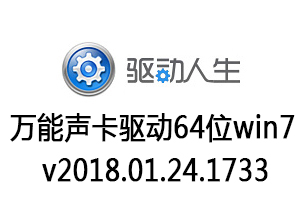u深度一键还原精灵是一款不用安装即可使用,绿色安全,兼容性强,功能完善系统还原软件。可在Win32(64)、WinPE、DOS 下对任意分区进行一键备份与还原,支持iso文件、光盘、U盘里的gho文件硬盘安装,支持设定密码保护、自定义热键等功能。
 | U深度一键还原精灵 | |||||||||||||
| 软件大小:10.6 MB | ||||||||||||||
| 软件版本:v9.2 | ||||||||||||||
| 软件语言:简体中文 | ||||||||||||||
| 支持系统:WinXP / Win7 / Win8 / Win10 | ||||||||||||||
| 推荐指数:★★★★☆ | ||||||||||||||
软件介绍
1、完全免费,下载后无需安装即可使用,绿色无插件,几乎兼容所有电脑系统。
2、无论Windows32位/64位、WinPE或者DOS下均可对任意磁盘分区进行备份和还原操作,PE系统下支持ISO文件提取安装;支持设置密码保护、自定义热键等功能。
3、只需简单一键即可实现系统备份和系统还原操作,全程均为一键自动完成,即便是电脑新手,也能快速掌握使用。支持覆盖性备份和无限制备份,还可在不同备份时间来回恢复;提供启动菜单安装,即使系统瘫痪也可轻松还原到最佳状态。
软件特色
1、完全免费,绿色免安装,超强功能。
2、人性化设计,全程一键操作。
3、安全高效,稳定可靠,提供100%保障。
4、支持多硬盘、混合硬盘、混合分区、未指派盘符分区、盘符错乱、隐藏分区以及交错存在非windows分区,最大程度降低被误删或者被破坏的可能,让您无任何顾虑。
使用教程
一、备份系统
1、首先,主程序软件下载到电脑当中,由于我们的软件属于绿色无插件版,所以可在下载完成后将软件立即打开,找到并点击一键备份按钮:
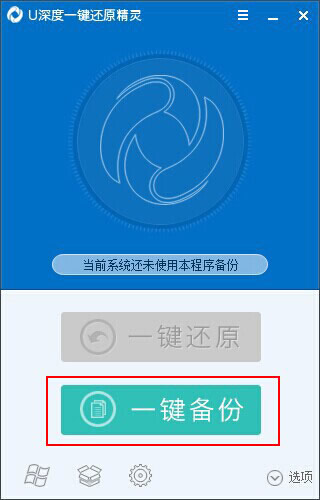
2、接下来屏幕中则会弹出确认提示窗口,此时可立即点击窗口中的“是(Y)”按钮进行确认:
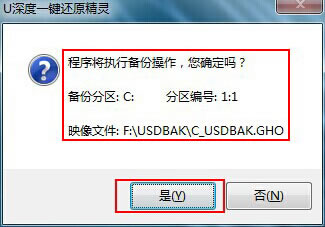
3、此时,一键还原精灵已经帮我们做好了一切准备,这时我们只需要点击“是 (Y)”即可让电脑自动重启,并开始进行一键系统备份的操作。
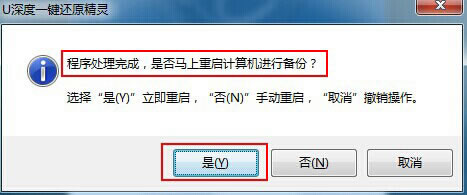
4、备份系统时会根据当前系统大小而决定所需备份时间的长短,我们无需进行其他操作,等待一键备份系统结束后重启电脑,重新进入到系统桌面即可:
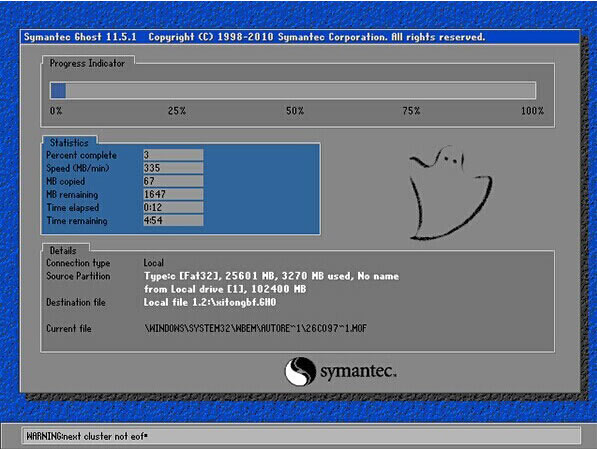
5、到此,使用一键备份系统的使用操作就介绍到这里,下面将继续介绍有关一键还原系统的相关操作。
二、还原系统
1、打开u深度一键还原精灵,这时我们会发现先前呈现灰色状态的“一键还原”按钮已变为可点击状态,按键上方还显示出我们最后一次备份系统的具体时间,此时立即按”一键还原”即可:
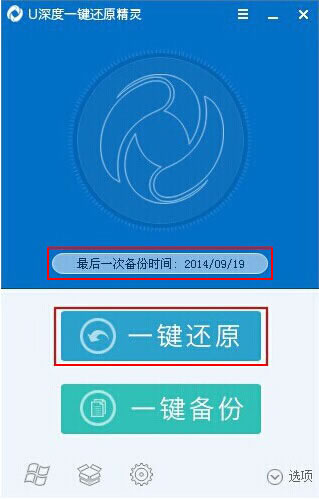
2、屏幕中会弹出一个确认提示窗口,询问是否进行一键还原系统的操作,我们使用鼠标左键选择“是(Y)”确认执行:
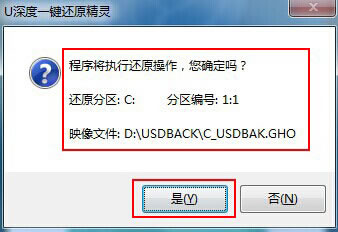
3、这时一键还原精灵已经为我们准备好还原系统的准备部署工作,按下“是(Y)”即可重启电脑开始进行一键还原系统的操作:
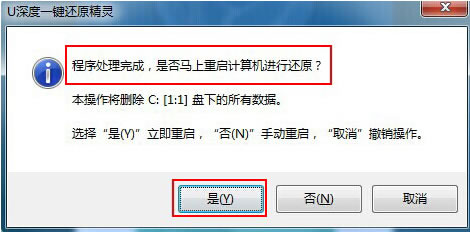
4、在重启电脑之后,电脑会自动执行一键还原系统的操作,通常情况下还原过程需要5-15分钟的时间,耐心等待还原系统过程完成后即可重新进入还原系统之前的系统状态:
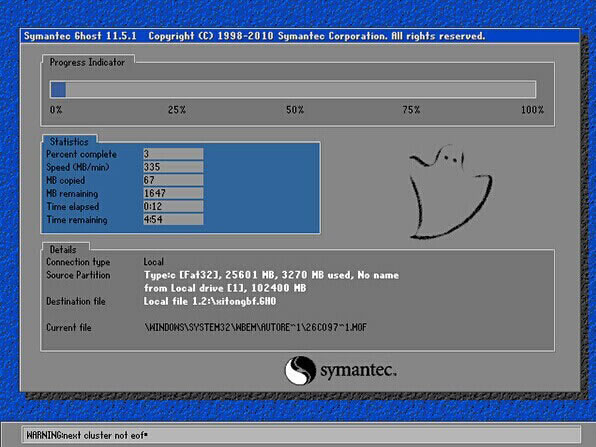
5、到此,一键还原系统的使用操作就介绍到这里,通过以上的功能简单介绍,相信u深度一键还原精灵可以为您轻松做到一键备份系统以及一键还原系统的操作,免除您因为电脑水平不足而无法完成眼下所需要的操作。